3.17 WaveformViewのカスタマイズ(Version1.21より)![]()
フォント、フォントサイズ、色、カーソル太さの変更ができます。
フォントとフォントサイズを変更するには、表示=>フォントをクリックします。
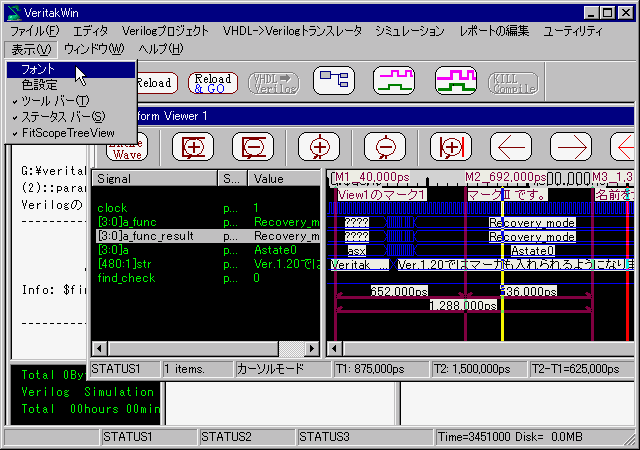
するとフォントダイアログが現れます。フォントのサイズを小さくすることは、WaveformViewの垂直方向ライン数が増え多くの信号を1Viewでみることができます。反対に、フォントを大きくすることは、垂直方向ライン数が減ることを意味します。
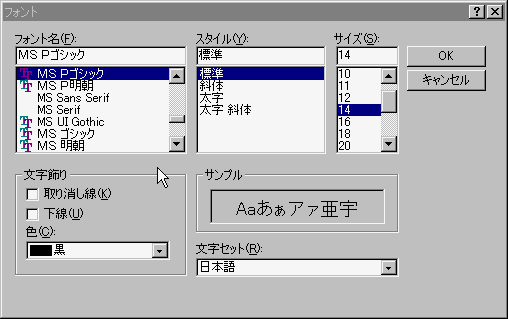
フォントを14ポイントに変更した結果、下図のようにWaveformが変わりました。
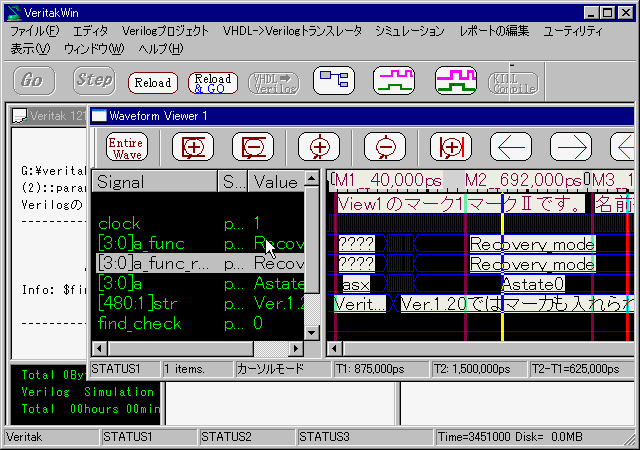
Note:
フォントダイアログ内の色の設定は意味をもちません。
また、正常に表示されないフォントもあります。
設定を完全に有効にするためには、、Reload &Goする必要があります。
色の設定
表示 =>色の設定で、下のダイアログが現れます。![]()
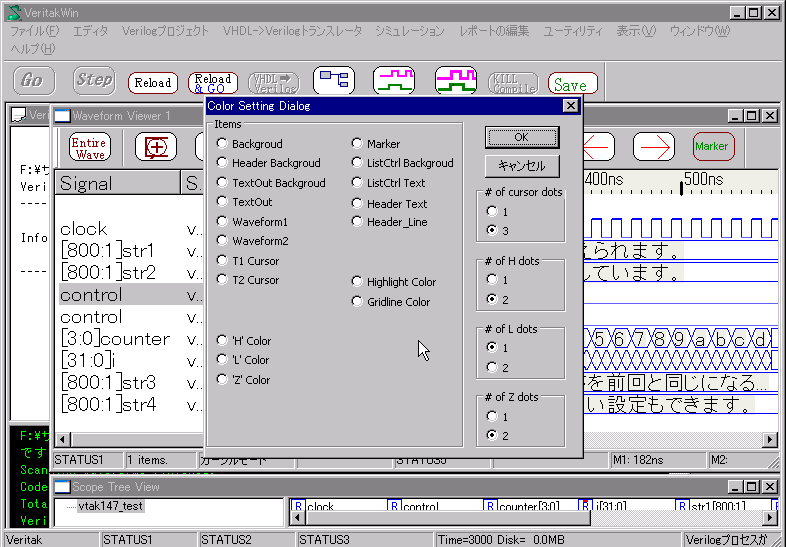
変更したい箇所をクリックすると色設定ダイアログが現れるので、色を設定します。設定を完全に有効にするには、Reload&Goを実行してください。
同ダイアログで、カーソルの太さ1ドット/3ドットの選択、H/L/Zの太さ1ドット/2ドットの選択もできます。また、グリッドライン、ハイライト(選択行の背景色)色は、ここで選択してください。
設定情報は、「SaveProject」または、「名前を付けて保存」でプロジェクトに保存することができます。
グリッドを追加するには?
Ver.1.47から、グリッドを追加できます。
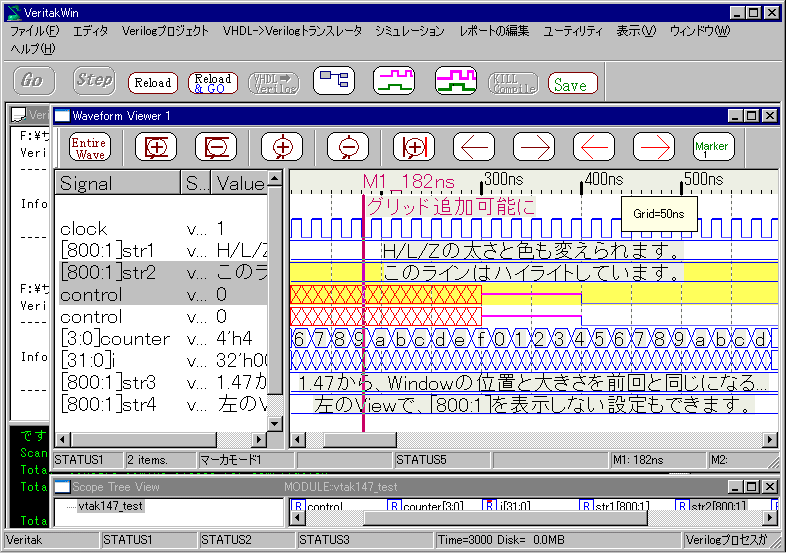
追加するには、マウスの中ボタン(![]() または、CTRL+マウスLボタン)をWaveformView上で押し、「Enable Gridline」をチェックします。
または、CTRL+マウスLボタン)をWaveformView上で押し、「Enable Gridline」をチェックします。
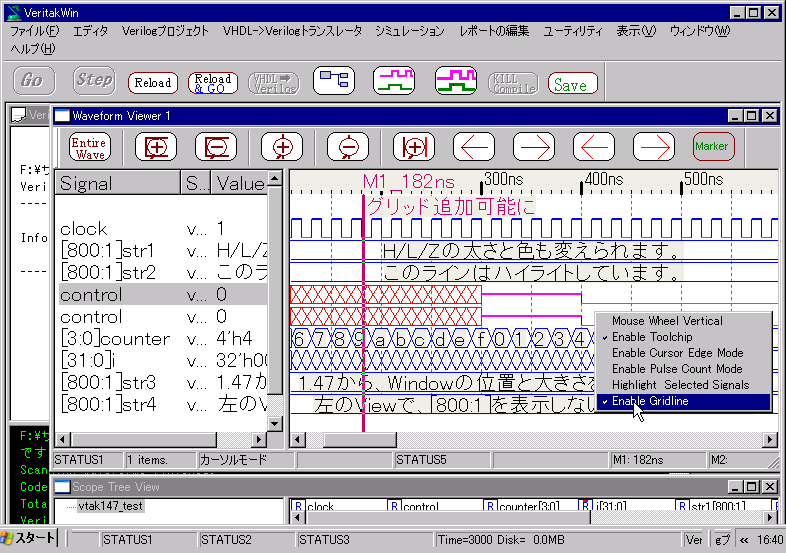
行をハイライトするには?
WaveformView上のマウス中ボタン(![]() または、CTRL+マウスLボタン)を押し、「Highlight Selected Signals」をチェックします。
または、CTRL+マウスLボタン)を押し、「Highlight Selected Signals」をチェックします。
ListViewの [800:1] を止めたい?
Project 設定「Disable Display of Range」にチェックします。
その他![]() (Fm1.49A)
(Fm1.49A)
・T1カーソル部拡大方法、縮小するには?
CTRL+マウスホイールUP/DOWNでもできます。
・垂直スクロールするには?
ALT+マウスホイールUP/DOWNでもできます。(スクロール行数は、OSまたは、マウスドライバの設定で行ってください。Altは、Windowsでトグルスイッチになってしまっています。ホイールが動かないときは、もう一度Altを押してください。)